Установка тим на windows 7 початкова. Змінюємо елементи провідника. Підготовка системи для підтримки сторонніх тем
Шалено легка установка тем оформлення в Windows 7 / Vista / XP!
Завдяки даному патч, можна буде з легкістю встановлювати теми оформлення від 3-их осіб, тобто не створюють самими Microsoft і не ліцензовані ними.
Такі теми мають найчастіше формат.msstyles (буває і.theme, але рідше) і їх необхідно копіювати в папку з темами OS Windows (C: \\ Windows \\ Resources \\ Themes). Після цього варто лише клікнути по такому файлу два рази мишкою - і тема оформлення змінилася. Просто. Без всяких додаткових програм.
Після установки необхідно перезавантажити Windows. Пропатченні файли можна відновити повторним запуском патча і натисканням на відповідні кнопки.
підходить як для 32-бітних архітектур, так і для 64-бітових для наступних версій Windows: 7, Server 2008, Vista SP1 / SP2, Server 2003, XP SP2 / SP3.
Нічого складного в роботі з програмою немає. Але давайте все-таки розглянемо її детальніше.
Ви завантажили програму і витягли її з архіву. Запустили (UniversalThemePatcher-x86.exe для 32 розрядних версій ОС і UniversalThemePatcher-x64.exe для 64 рязрядний) ( обов'язково з правами адміністратора) І бачите вікно вибору мови:
Вибираємо великий і могутній і тиснемо на OK.

Відкривається вікно з інформацією про встановленій системі та інформацією про потрібні нам файлах:
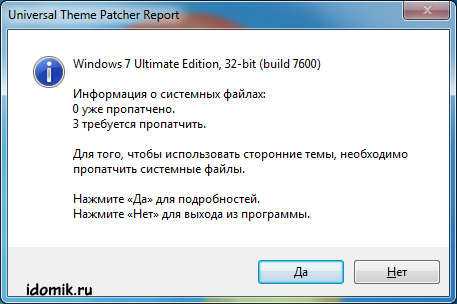
Натискаємо «Так» для продовження і бачимо вікно, де буде показано, які саме файли нам необхідно пропатчити. У кожній системі вони різні, але будьте впевнені, Universal Theme Patcher вибере для вас саме ті, які необхідно патчить.

Натискаємо по черзі кнопку «Патч» біля кожного файлу і отримуємо повідомлення про успіх:

Коли ми пропатчити всі необхідні файли - Universal Theme Patcher попросити нас перезавантажитися, що ми і зробимо.

От і все! Тепер ви можете сміливо встановлювати сторонні теми, будь у вас Windows 7, Windows Vista або Windows XP!
Перевірити результат можна повторно запустивши програму.
Багато користувачів персональних комп'ютерів бажають надати операційній системі Віндоус цікавіший і привабливий зовнішній вигляд за допомогою її персоналізації.
Тому питання про те, як встановити тему на Windows 7, є актуальним.
Розглянемо весь процес установки теми для різних версій цієї популярної операційної системи.
Найпростіший спосіб установки теми на Віндоус 7
Для початківців користувачів найбільш простим і доступним методом зміни зовнішнього вигляду операційної системи Windows 7 стане установка на персональний комп'ютер однієї з сертифікованих тим, викачаних з офіційного сайту компанії Microsoft.
В даному випадку необхідно виконати ряд нескладних дій:
- на вільному місці робочого столу натиснути правою кнопкою мишки для виклику контекстного меню;
- в меню вибрати пункт «Персоналізація»;
Вибір пункту «персоналізація»
- для вибору однієї з встановлених на комп'ютер тим - просто клікнути по вподобаному варіанту лівою кнопкою мишки.
Порада! Якщо ж нічого з уже наявних варіантів вас не влаштовує, можна встановити іншу тему, скачавши її на свій персональний комп'ютер. Робиться це дуже просто і швидко.
- При натисненні лівої кнопкою на посилання «Інші теми в інтернет» відкриється сторінка офіційного сайту компанії Microsoft, де представлений широкий вибір різноманітних тем.
- Вибравши найбільш привабливий для вас варіант, натисніть на кнопку «Завантажити», розташовану прямо під відповідним зображенням.
Завантаження обраної теми
- Далі слід запустити завантажений файл для установки теми - після цього вона відразу ж буде відображатися на панелі «Персоналізація».
- Якщо бажаєте змінити зображення - потрібно на панелі «Персоналізація» вибрати пункт «Фон робочого столу» і вибрати бажаний варіант малюнка.
- Для того щоб встановити на робочий стіл відразу кілька зображень, слід вибрати їх можна встановити в режимі показу слайдів.
- Після того, як всі налаштування будуть зроблені, не забудьте зберегти отриманий результат.
Установка теми на Windows 7 Home Basic і Windows 7 Starter
Багато людей використовують на своїх комп'ютерах такі версії цієї популярної операційної системи, як Windows 7 Home Basic і Windows 7 Starter. В даних випадках існують свої нюанси і особливості установки тем.
Розглянемо, куди і яким чином слід встановлювати тему, якщо функція персоналізації за замовчуванням тут відключена.
Перш ніж приступити до установки тим на Початкову або Домашню Базову версію Віндоус 7, необхідно включити можливість персоналізації. Зробити це можна шляхом установки на свій комп'ютер спеціального патча, який носить назву Aero Patch.
Завантаження патча
Завантажити його можна на сайті winaero.com в розділі Unsupported software. Далі скачав файл потрібно розпакувати і запустити від імені адміністратора комп'ютера.
Запуск від імені адміністратора
Після цієї процедури необхідно виконати перезавантаження. В результаті функція персоналізації операційної системи буде активована. даний метод однаково добре підходить як для Windows 7 Starter, так і для Windows 7 Home Basic.
Установка несертифікованої теми
Досить часто у користувачів персональних комп'ютерів виникає необхідність в установці несертифікованих тим на Віндоус 7. Тому буде доцільно розглянути, яким чином встановлюються сторонні теми без жодних загроз для операційної системи.
Даний процес не відрізняється особливою складністю, тому в середньому він займе не більше десяти хвилин. Головне - виконати попередню підготовку операційної системи, чітко дотримуючись інструкцій і правил.
Щоб процес установки пройшов максимально успішно, необхідно попередньо завантажити і встановити два патча - Theme resource changer і Universal Theme Patcher, а потім кожен з них по черзі запустити від імені адміністратора.
Після того як обидва необхідних патча будуть встановлені, потрібно перезавантажити комп'ютер. Таким чином, операційна система буде повністю готова для того, щоб встановити на неї вибрані вами сторонні теми.
Даний процес складається з декількох послідовних етапів:
- відкриваємо сайт, на якому представлений широкий вибір цікавих тем для Віндоус 7;
- вибираємо найбільш прийнятний варіант і викачуємо його до себе на комп'ютер;
- як правило, такі теми пропонуються в форматі архіву, тому вміст архіву потрібно витягти;
- витягнуту папку слід перемістити в директорію C: / Windows / Resources / Themes.
- після того, як тема відобразиться в панелі «Персоналізація», її можна застосувати і побачити отриманий результат.
Зміна кнопки «Пуск» і навігаційних кнопок
Після того, як нова тема для Віндоус 7 буде встановлена на ваш персональний комп'ютер, необхідно надати відповідний оновлений вигляд і таким важливим компонентам, як кнопка «Пуск», а також кнопки навігації, які присутні в «Провіднику».
Починаємо з заміни кнопки «Пуск». Для цього потрібно виконати наступні дії:
- попередньо підготувати систему для подальших змін - отримати права доступу до файлу explorer.exe за допомогою спеціальної програми, Наприклад, такий як Takeownershipex;

Багато користувачів персональних комп'ютерів бажають надати операційній системі Віндоус цікавіший і привабливий зовнішній вигляд за допомогою її персоналізації.
Тому питання про те, як встановити тему на Windows 7, є актуальним.
Розглянемо весь процес установки теми для різних версій цієї популярної операційної системи.
Найпростіший спосіб установки теми на Віндоус 7
Для початківців користувачів найбільш простим і доступним методом зміни зовнішнього вигляду операційної системи Windows 7 стане установка на персональний комп'ютер однієї з сертифікованих тим, викачаних з офіційного сайту компанії Microsoft.
В даному випадку необхідно виконати ряд нескладних дій:
- на вільному місці робочого столу натиснути правою кнопкою мишки для виклику контекстного меню;
- в меню вибрати пункт «Персоналізація»;
- для вибору однієї з встановлених на комп'ютер тим - просто клікнути по вподобаному варіанту лівою кнопкою мишки.

- При натисненні лівої кнопкою на посилання «Інші теми в інтернет» відкриється сторінка офіційного сайту компанії Microsoft, де представлений широкий вибір різноманітних тем.

- Вибравши найбільш привабливий для вас варіант, натисніть на кнопку «Завантажити», розташовану прямо під відповідним зображенням.

Завантаження обраної теми
- Далі слід запустити завантажений файл для установки теми - після цього вона відразу ж буде відображатися на панелі «Персоналізація».
- Якщо бажаєте змінити зображення - потрібно на панелі «Персоналізація» вибрати пункт «Фон робочого столу» і вибрати бажаний варіант малюнка.

- Для того щоб встановити на робочий стіл відразу кілька зображень, слід вибрати їх можна встановити в режимі показу слайдів.
- Після того, як всі налаштування будуть зроблені, не забудьте зберегти отриманий результат.

Установка теми на Windows 7 Home Basic і Windows 7 Starter
Багато людей використовують на своїх комп'ютерах такі версії цієї популярної операційної системи, як Windows 7 Home Basic і Windows 7 Starter. В даних випадках існують свої нюанси і особливості установки тем.
Розглянемо, куди і яким чином слід встановлювати тему, якщо функція персоналізації за замовчуванням тут відключена.
Перш ніж приступити до установки тим на Початкову або Домашню Базову версію Віндоус 7, необхідно включити можливість персоналізації. Зробити це можна шляхом установки на свій комп'ютер спеціального патча, який носить назву Aero Patch.
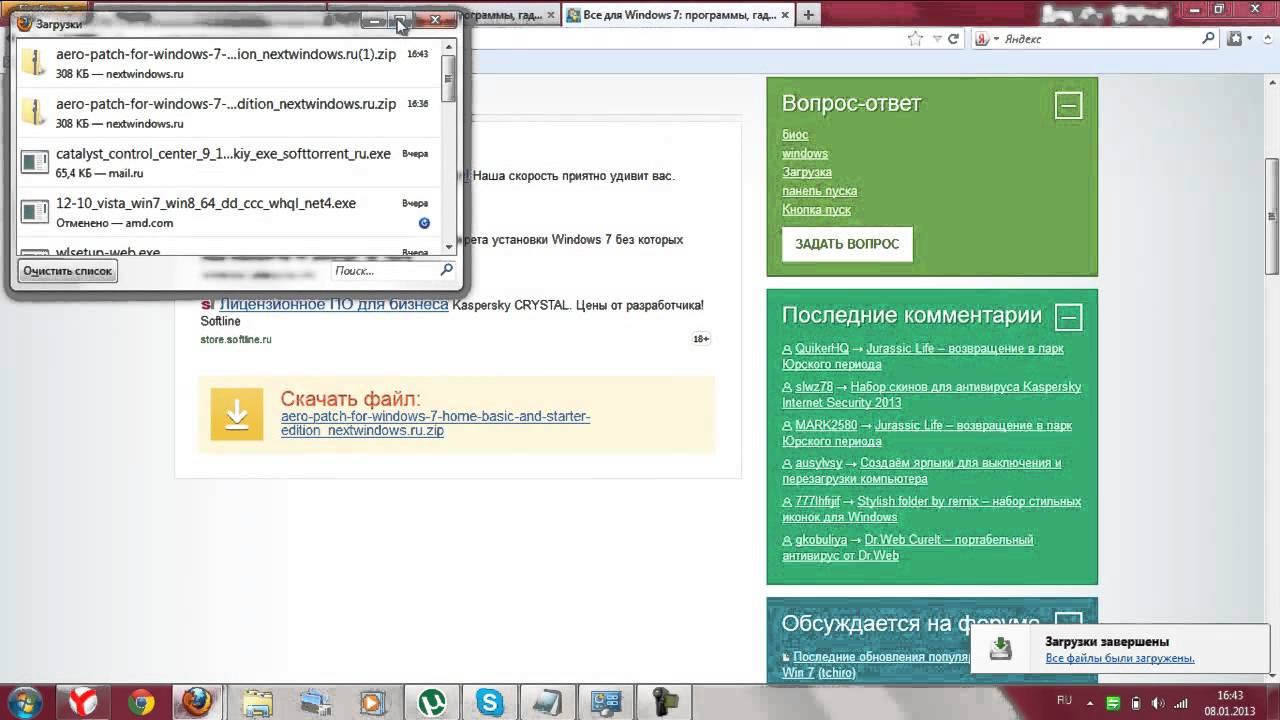
Завантаження патча
Завантажити його можна на сайті winaero.com в розділі Unsupported software. Далі скачав файл потрібно розпакувати і запустити від імені адміністратора комп'ютера.

Запуск від імені адміністратора
Після цієї процедури необхідно виконати перезавантаження. В результаті функція персоналізації операційної системи буде активована. Даний метод однаково добре підходить як для Windows 7 Starter, так і для Windows 7 Home Basic.
Установка несертифікованої теми
Досить часто у користувачів персональних комп'ютерів виникає необхідність в установці несертифікованих тим на Віндоус 7. Тому буде доцільно розглянути, яким чином встановлюються сторонні теми без жодних загроз для операційної системи.
Даний процес не відрізняється особливою складністю, тому в середньому він займе не більше десяти хвилин. Головне - виконати попередню підготовку операційної системи, чітко дотримуючись інструкцій і правил.
Щоб процес установки пройшов максимально успішно, необхідно попередньо завантажити і встановити два патча - Theme resource changer і Universal Theme Patcher, а потім кожен з них по черзі запустити від імені адміністратора.

Після того як обидва необхідних патча будуть встановлені, потрібно перезавантажити комп'ютер. Таким чином, операційна система буде повністю готова для того, щоб встановити на неї вибрані вами сторонні теми.
Даний процес складається з декількох послідовних етапів:
- відкриваємо сайт, на якому представлений широкий вибір цікавих тем для Віндоус 7;
- вибираємо найбільш прийнятний варіант і викачуємо його до себе на комп'ютер;
- як правило, такі теми пропонуються в форматі архіву, тому вміст архіву потрібно витягти;

- витягнуту папку слід перемістити в директорію C: / Windows / Resources / Themes.

- після того, як тема відобразиться в панелі «Персоналізація», її можна застосувати і побачити отриманий результат.
Для того щоб ви змогли встановити іншу тему в Windows 7, вам знадобитися такий додаток як Universal Theme Patcher. Ця програма дозволить вам застосувати сторонні теми для Windows 7. Програма вражає своєю простотою - запуск, три кліка, перезавантаження і готово. Я випробував цю програму на своєму ПК і все відмінно працює.
Що таке тема Windows
Це набір зображень, колірних і звукових оформлень, які можуть змінювати дизайн в Windows. Звуки теми відтворюються при певних даних дій, (наприклад, таких як повідомлень про помилки, меню або відкриттів папок). Зображення використовується на тлі вашого робочого столу.
У Windows 7 самого початку міститься кілька тем. Діляться вони на такі категорії як спрощені, базові і Aero. Для слабких ПК призначена базова тема, а для більш потужних ПК можна ставити і Aero.
як встановити теми для Windows 7
завантажуєте додаток Universal Theme Patcher (0.15 Мб), потім розпаковуєте і встановлюєте. Після цього, запускаєте додаток, далі вибираєте мову і натискаєте на ОК.

У цьому вікні всі просто, необхідно натиснути Так.

Потім вам необхідно буде зробити для всіх трьох файлів Патч, зробіть це так, як показано на скріншоті.

Після цього процесу, вам буде запропоновано перезавантажити ПК, відповідно погоджуєтеся.

Тепер ви зможете встановити обрану тему, для цього вам необхідно буде з початок скачати тему, розпакувати і потім зайти в папку розпакованої теми. Далі вам потрібно буде перенести два файли в C: / Windows / Resources / Themes, так як на цьому скріншоті. Але, зробити це потрібно правильно, не помиліться, тільки тоді у вас все вийде.

Ну, тут все просто, клікаєте правою кнопкою мишки на своєму робочому столі. В меню знаходите пункт «Персоналізація» і натискаємо по цьому пункту. Потім вибираєте вашу закачаний тему і все готово.


Іноді трапляється таке, що в темі є якісь файли, наприклад як ExplorerFrame.dll, такі файли зазвичай знаходяться тут WindowsSystem32). Ця для того, щоб тема була виконання усіх функцій, Але це не обов'язково, іноді досить просто перенести файли в C: / Windows / Resources / Themes. Тепер ви знаєте «як встановити теми для windows 7»
PS. Підпишетеся на оновлення статті і Ви дізнаєтеся, коли буде конкурс з призами грошовими, а також багато класних фішок і корисних порад на свій e-mail.
В операційній системі Windows 7 можна змінювати зовнішній вигляд робочого столу. Для цього достатньо змінити тему на більш відповідну. Завантажити такі теми можна в мережі як з офіційних джерел Microsoft, так і зі сторонніх ресурсів. Про те, як це зробити читайте далі.
Де знаходяться стандартні теми в Windows 7?
Стандартні теми оформлення Windows 7 перебувають за адресою:
- Тиснемо «Пуск», «Панель управління», виставляємо режим перегляду «Дрібні значки» і вибираємо розділ «Персоналізація».
- Дивимося, які теми доступні для установки.

- Якщо стандартне оформлення вам не подобається, можна завантажити інші теми.
Як встановити тему в Windows 7 з офіційних джерел?
У розділі «Персоналізація» знаходяться теми для оформлення Windows 7. Встановити будь-яку з них просто. Досить двічі клікнути на темі.

Якщо стандартні теми не подобаються, натискаємо на посилання «Інші теми в Інтернеті».

Відкриється нова вкладка в браузері, а точніше Магазин Microsoft. Вибираємо вподобану тему і натискаємо «Завантажити».


Після збереження подвійним кліком запускаємо файл теми. Він автоматично додасться і відкриється вікно «Персоналізації».

Тепер двічі натискаємо на темі. Вона встановлена.
Як встановити нову тему від сторонніх розробників?
Операційна система Windows 7 не підтримує теми від сторонніх розробників. Тому, щоб змінити оформлення робочого столу, варто внести ряд змін в систему. Тільки після цього можна буде встановити ліву тему.
Theme resource changer скачати безкоштовно:
Розмір: 1 MB | Cкачать: 16 раз | Тип файлу: rar | Версія: 29.12.2016
- Робимо контрольну точку відновлення системи, так як всі наступні маніпуляції ви будете робити на свій страх і ризик, а тому варто перестрахуватися.
- Викачуємо theme-resource-changer. Розпаковуємо архів через Тотал Коммандер. запускаємо інсталяційний файл тієї розрядності, яка у вас система і слідуємо інструкції.


Universal Theme Patcher скачати безкоштовно:
Розмір: 74 KB | Cкачать: 10 раз | Тип файлу: rar | Версія: 29.12.2016
- Програма попросить перезавантаження системи, погоджуємося.
- Після викачуємо другий файл Universal Theme Patcher. Запускаємо його від імені Адміністратора або через Тотал Коммандер. Відкриється вікно. Необхідно натиснути на 3 кнопки «Патч».

- Знову перезавантажуємо систему.
- Викачуємо тему з мережі, розроблений третьою. Витягуємо з архіву файл * назва теми.theme і папку з такою ж назвою як файл.
- Цей файл (.theme) і папку потрібно помістити за адресою «C: / Windows / Resources / Themes». Рекомендуємо копіювати через Тотал Коммандер.

- Тепер подвійним кліком запускаємо файл теми. Він додасться автоматично і знову, як і в офіційному способі, відкриється розділ «Персоналізації».
- Тема встановлена. Однак потрібно зазначити, що тепер потрібно замінити значки «Пуск» і всі інші. Для цього виконуємо наступні дії.
Takeownershipex скачати безкоштовно:
Розмір: 169 KB | Cкачать: 6 раз | Тип файлу: zip | Версія: 29.12.2016
- За допомогою утиліти Takeownershipex потрібно отримати права доступу на файл «ExplorerFrame.dll», який знаходиться за адресою «C: / Windows / System32».

- Оригінальний файл перейменовуємо в «ExplorerFrame.dlloriginal».
- Розміщуємо на його місце новий файл «ExplorerFrame.dll», який йде з темою.
Перезавантажуємо ПК. Перевіряємо результат.
Про те, як встановити тему, розроблений третьою в Windows 7 дивіться у відео:
